谷歌浏览器如何备份和恢复数据
来源:chrome官网2025-01-16
本文要给大家介绍的是谷歌浏览器备份和恢复数据的详细教程,希望这篇操作教程能够帮助您成功备份和恢复谷歌浏览器的数据。

一、备份数据
1.导出书签
-打开谷歌浏览器,点击右上角的三个垂直点菜单,选择“书签管理器”。
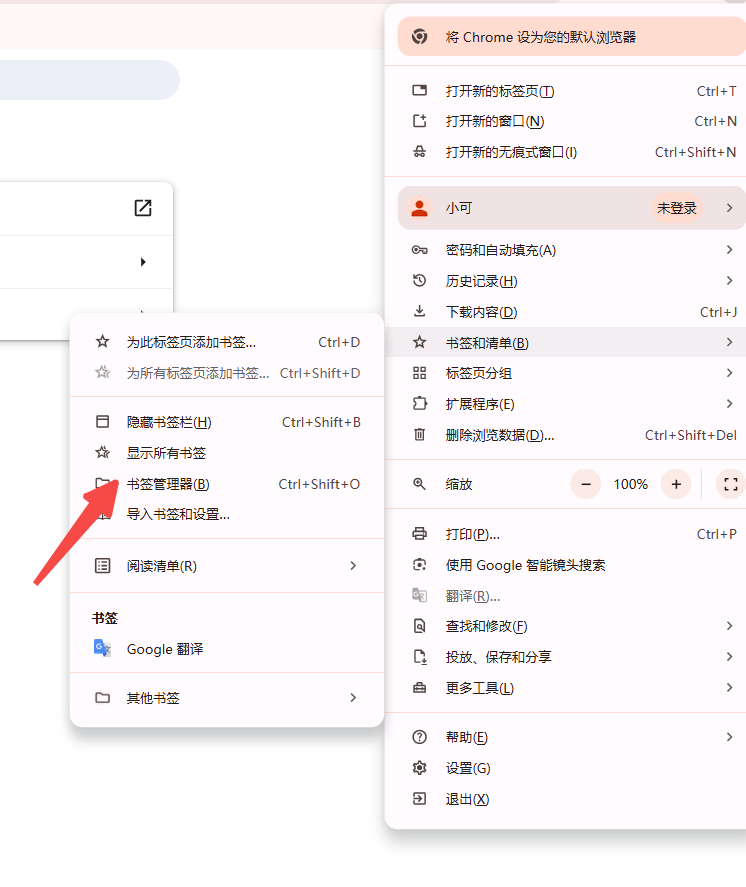
-在书签管理器页面,点击三点菜单按钮,然后选择“导出书签”。
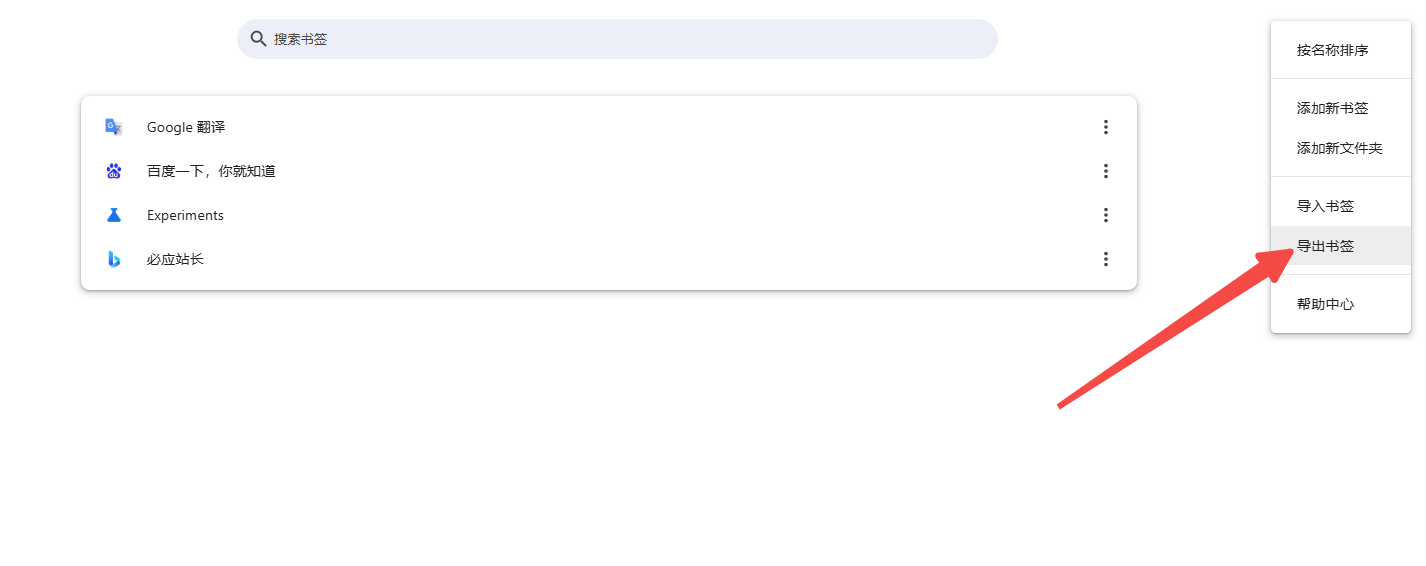
-选择保存位置,并将文件命名为你容易记住的名称,例如“我的书签备份.html”。
2.备份用户数据文件夹
-关闭谷歌浏览器。
-按下Win+R键,输入%LOCALAPPDATA%GoogleChromeUser Data,然后按回车。
-找到名为“Default”的文件夹,将其复制到安全的位置,如外部硬盘、云存储等。
二、恢复数据
1.导入书签
-打开谷歌浏览器,点击右上角的三个垂直点菜单,选择“书签”,然后选择“导入书签”。
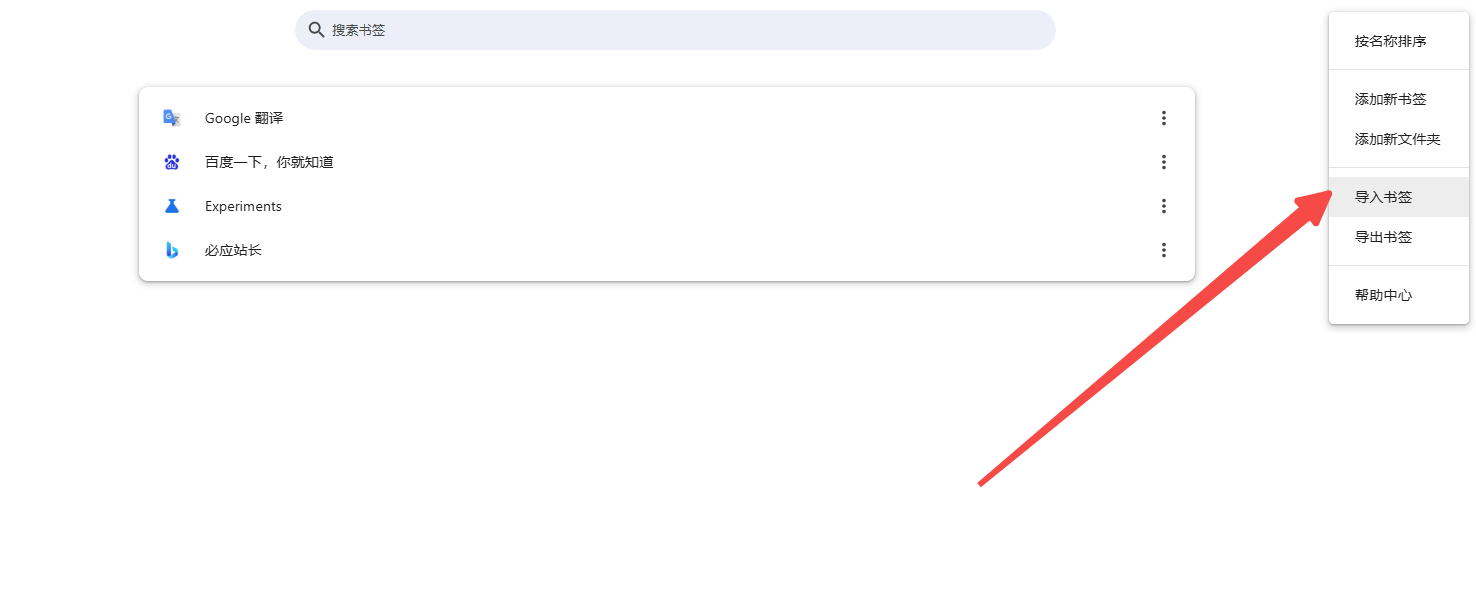
-选择之前导出的HTML文件并导入。
2.恢复用户数据文件夹
-确保谷歌浏览器已关闭。
-删除或重命名现有的Default文件夹(建议先备份现有文件夹)。
-将之前备份的Default文件夹复制到%LOCALAPPDATA%GoogleChromeUser Data目录下。
-重新启动谷歌浏览器,你的书签、历史记录、扩展等数据将会被恢复。
通过Google Chrome提升网页中的嵌入式内容加载,优化网页元素的加载顺序,提高网页加载速度,减少延迟。
2025-04-01
Google浏览器插件的离线安装流程介绍,帮助用户在网络不稳定时顺利安装插件,确保插件功能正常运行。
2025-04-17
很多用户会同时打开多个标签页,这可能会影响浏览器的性能。本文将探讨如何通过Chrome浏览器的设置和扩展程序,优化多标签页的性能,让每个标签页都能流畅运行,提高多标签浏览的体验。
2025-03-27
全面解读 Chrome 浏览器卡住的现象,从内存占用、扩展程序冲突等多维度分析原因,并给出有效的解决之道,确保流畅使用。
2025-04-08
使用谷歌浏览器进行网络速度测试,快速检测您的上网速度。本文将介绍如何使用浏览器内建的工具或扩展,帮助您测试网络速度,解决网络问题。
2025-04-10
探索在Google Chrome中如何通过优化策略提高页面的布局渲染速度,从而为用户带来更流畅、更吸引人的视觉体验。
2025-04-15
谷歌浏览器不断推动网页开发工具的创新,推出更高效的性能调试、代码检查和开发支持功能,提升开发者工作效率,简化网页开发流程。
2025-03-28
当Chrome浏览器在Windows上运行异常时,重新安装可能是最好的解决办法。本文提供详细的卸载和重新安装步骤,帮助你轻松修复问题,让浏览体验更流畅。
2025-04-01
掌握通过Chrome浏览器增强网页加载稳定性的方法,减少崩溃,适合追求稳定浏览的用户。
2025-04-12
学习如何通过谷歌浏览器优化网页音频文件的加载效率,提升音频播放体验。通过实用方法减少加载时间,确保流畅播放。
2025-04-07
教程 指南 问答 专题
如何在Kali Linux上安装Google Chrome浏览器?
2022-05-31
如何在Ubuntu 19.10 Eoan Ermine Linux上安装Google Chrome?
2022-05-31
如何在Windows系统上安装Google Chrome
2024-09-12
在PC或Mac上加速Google Chrome的10种方法
2022-06-13
在Ubuntu上安装Chrome的最佳方式
2022-05-31
如何在Mac上更新Chrome
2022-06-12
如何在Mac上安装谷歌浏览器
2022-12-22
电脑上安装不了谷歌浏览器怎么回事
2023-03-30
如何在Ubuntu 22.04 Jammy Jellyfish上安装Google Chrome?
2022-05-31
谷歌浏览器怎么下载b站视频
2023-01-28

